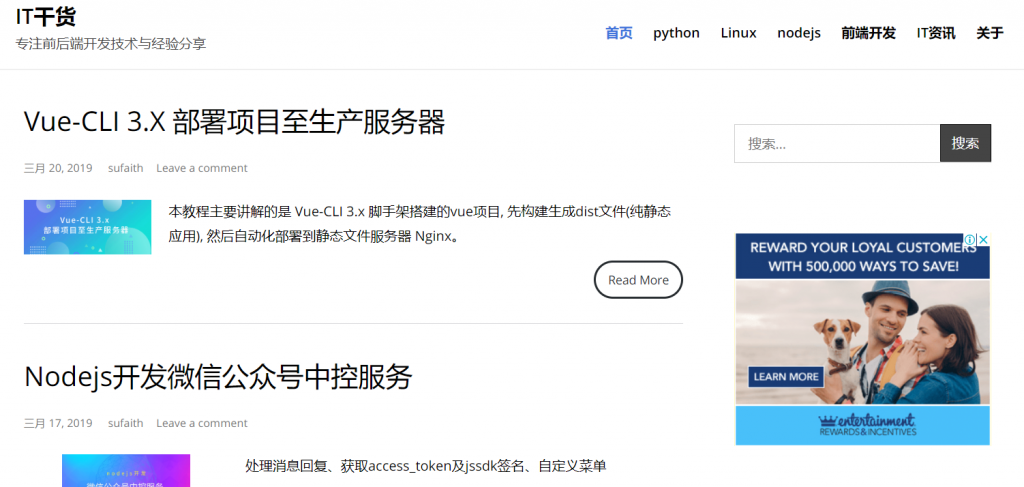本教程的前提是您的Google Adsense账户已获得批准,处于广告发放阶段。
添加谷歌广告的操作流程有:
- Google Adsense 创建广告单元, 获取代码
- wordpress设置widget , 添加自定义html
- 查看谷歌广告代码效果
以下是具体实现步骤:
一、Google Adsense 创建广告单元, 获取代码
进入Google Adsense首页, 点击菜单 【广告】- 【广告单元】-【新建广告单元】
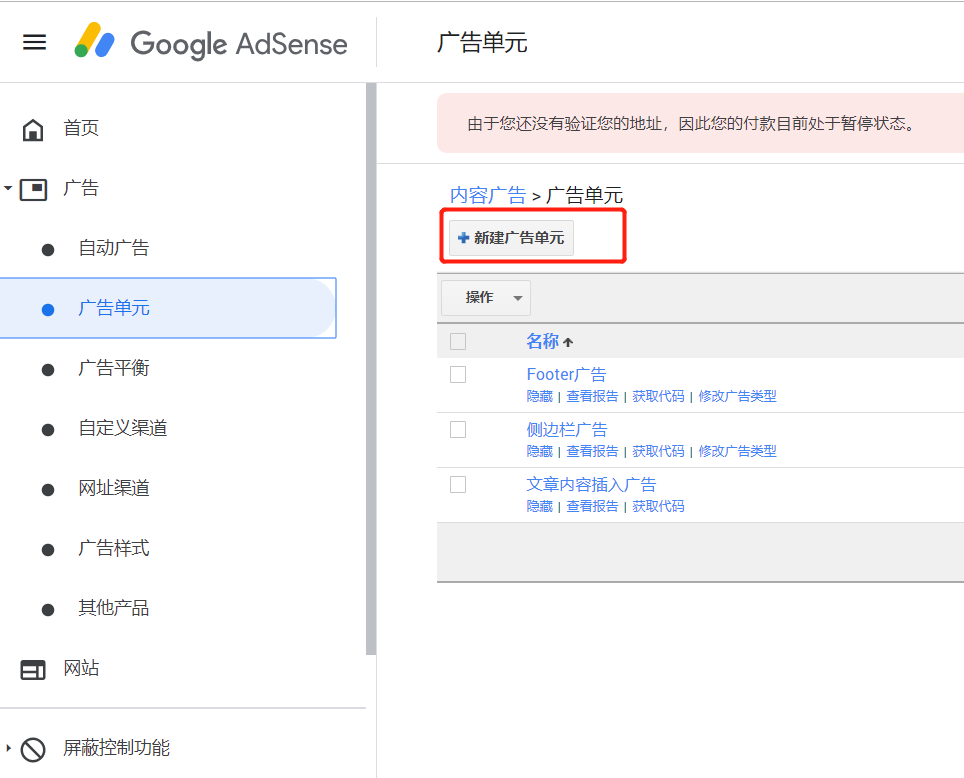
选择广告样式类型, 本文章选择的是 “文字广告和展示广告”
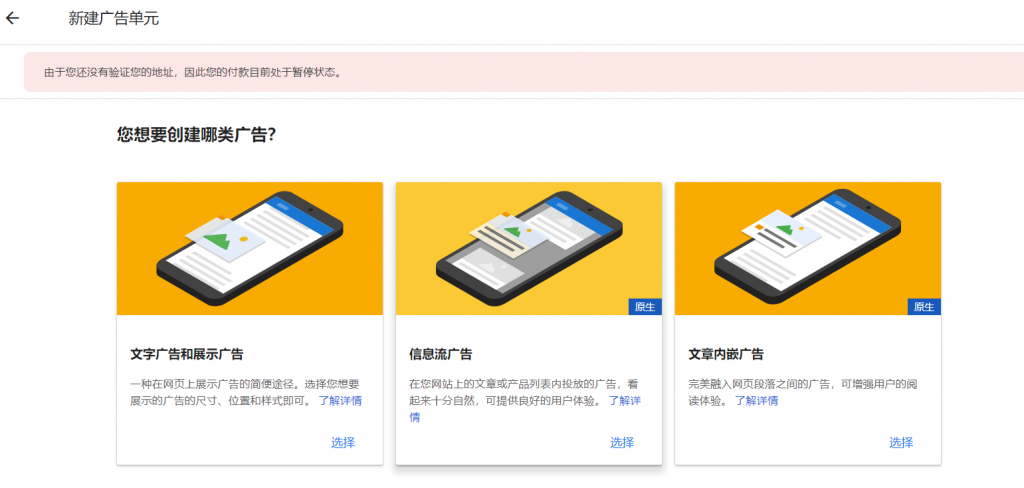
自定义广告名称和样式设置, 并点击保存并获取代码
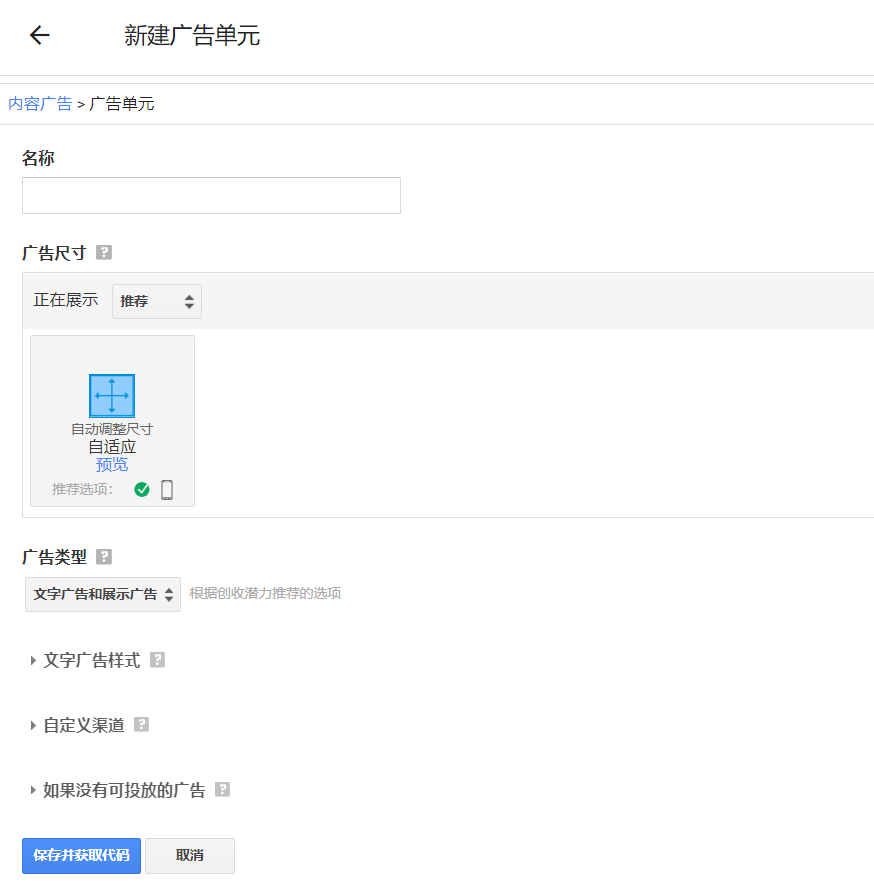
复制广告代码
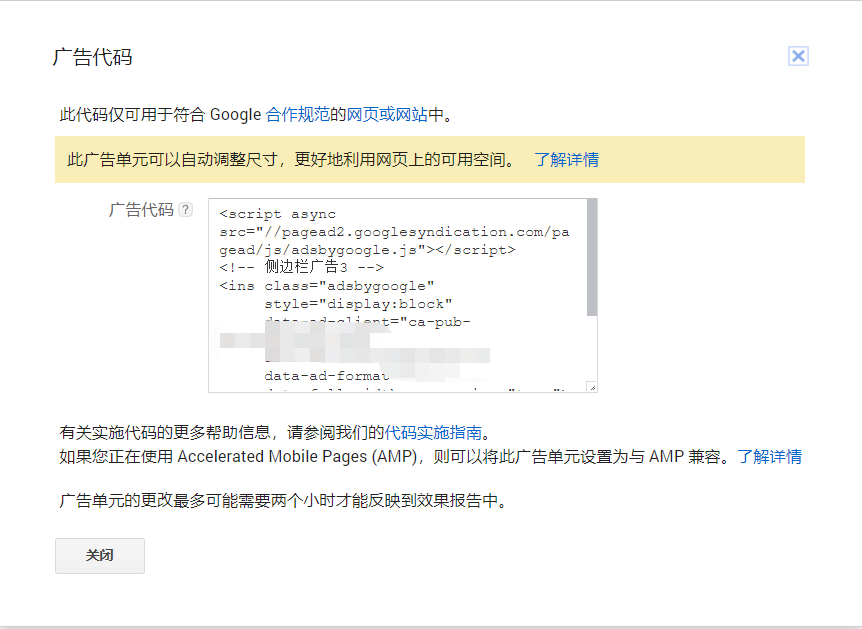
二、 wordpress设置widget , 添加自定义html
进入wordpress后台系统, 点击菜单 【外观】- 【小工具】
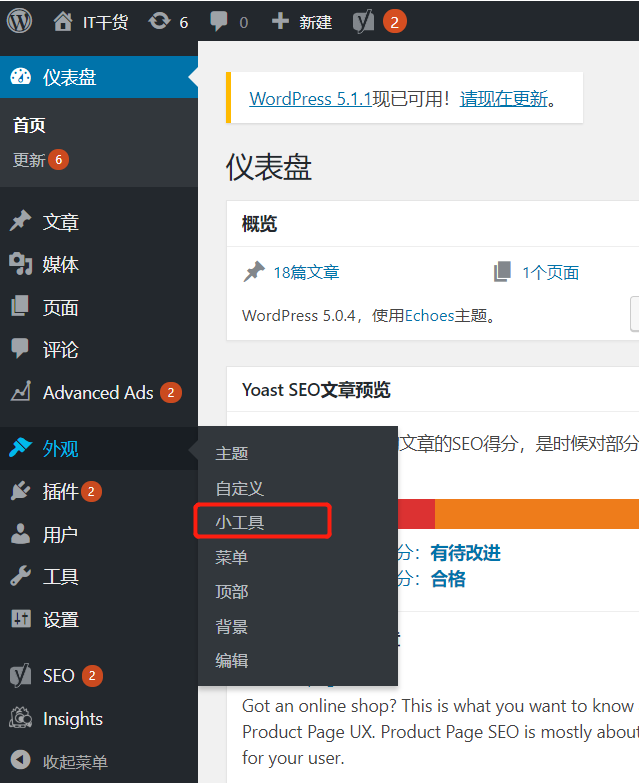
选择 “自定义HTML” 功能
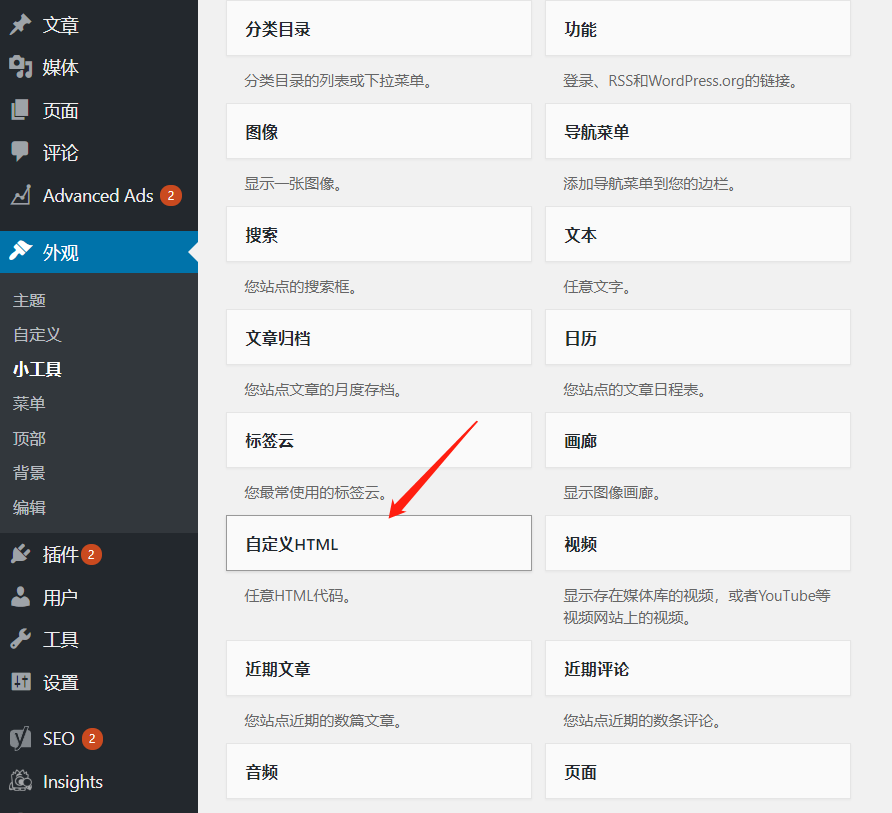
选择添加到侧边栏, 点击 “添加小工具” 按钮
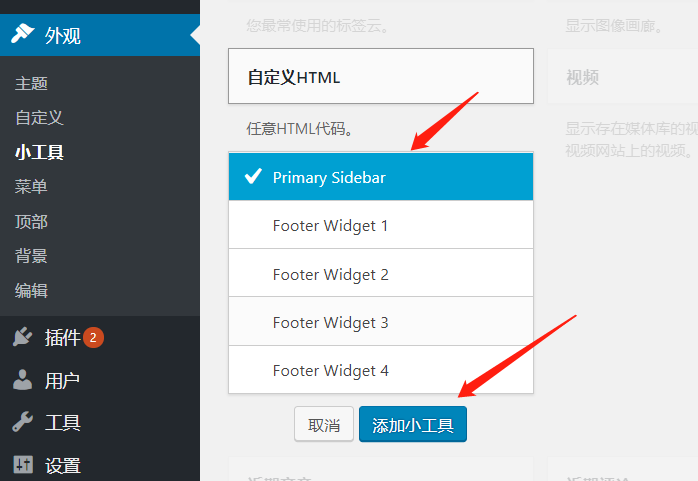
在 Primary Sidebar 区域, 点 “自定义菜单” 下拉箭头, 粘贴上个步骤已经复制的 广告代码, 并点击 “保存”, 即可自动更新。可上下移动位置到你认为合适的位置。
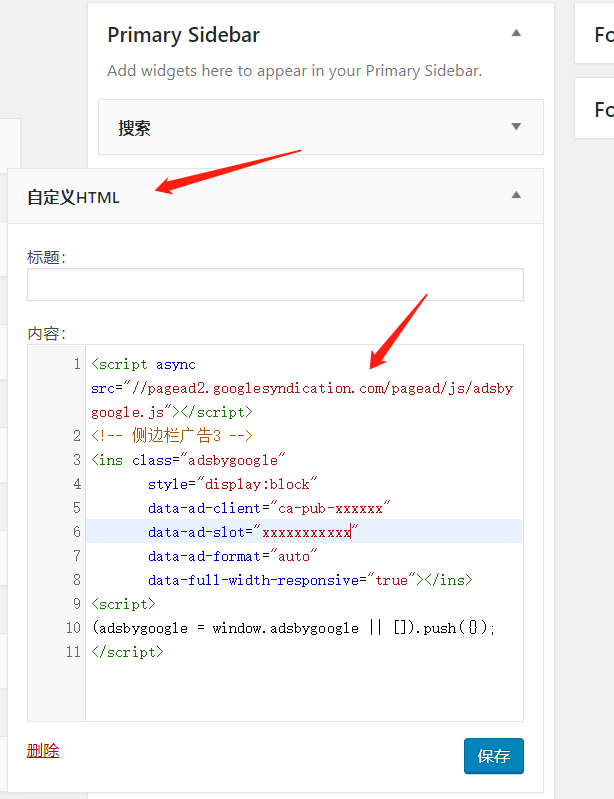
三、查看谷歌广告代码显示效果
放置广告代码后, 网站上可能不会即时显示出广告, 需要等待几分钟, 刷新后, 显示效果如下: